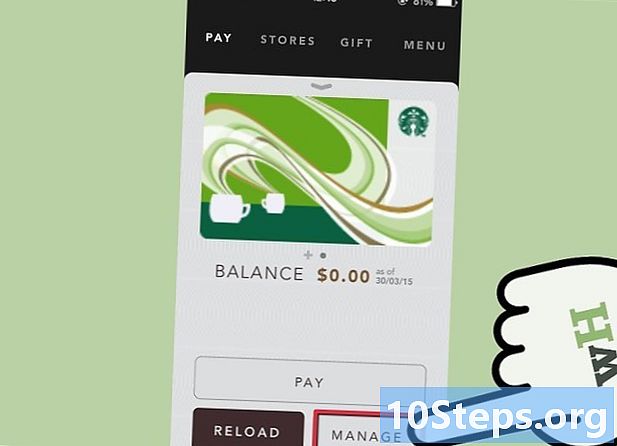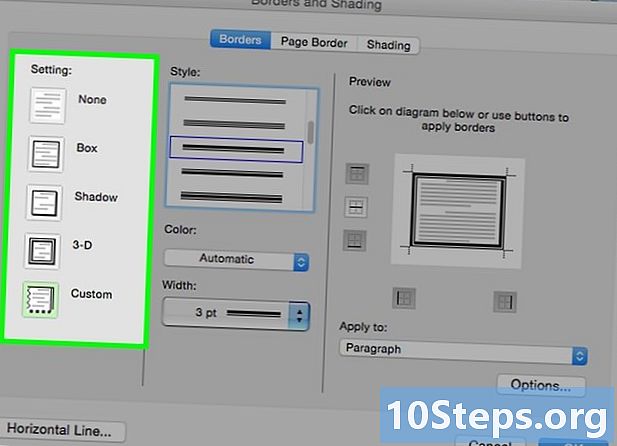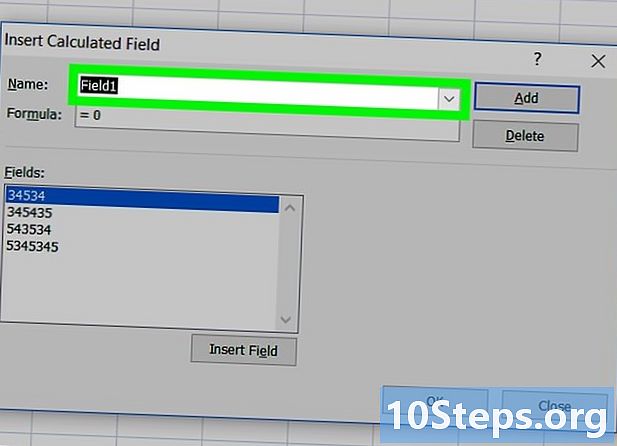Nilalaman
Kung kailangan mong mag-type sa mga wikang Silangan sa Europa, bilang karagdagan sa Ingles, kailangan mo ng mga espesyal na character at diacritics. Ang ilang mga karaniwang halimbawa ay umlaut (ü) at eszett (ß), cedilla (ç) sa Pranses at Portuges, til (ñ) sa Espanyol at mga accent (ó, à, ê) at ligature (æ) sa pangkalahatan. Ito ay isang tutorial upang matulungan kang i-configure ang iyong keyboard sa Amerika upang mai-type ang mga karagdagang character na ito, sa Windows, nang mabilis at madali.
Mga hakbang
Paraan 1 ng 3: Control Panel
Pumunta sa Control Panel at mag-click sa Mga Pagpipilian sa Rehiyon at Wika.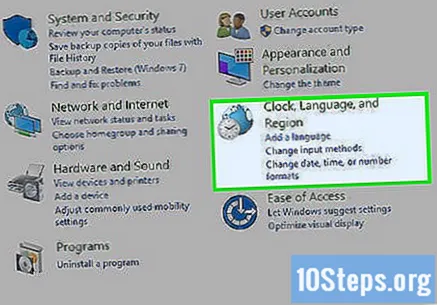
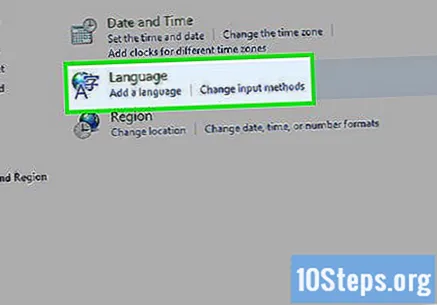
Mag-click sa tab na "Wika" at, sa ilalim ng naka-install na mga serbisyo, mag-click sa "mga detalye" Ang isa pang window ay magbubukas, na may isang listahan ng mga naka-install at magagamit na mga wika.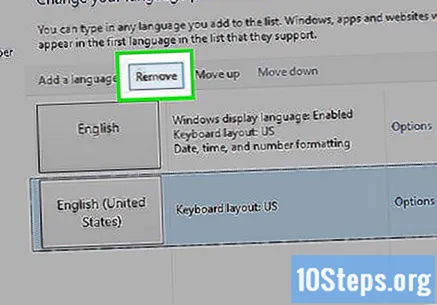
Kung nais mo, alisin ang English (US) keyboard mula sa listahan. I-highlight ito sa listahan at i-click ang Alisin. Maaari ka ring magkaroon ng maraming mga keyboard na naka-install nang sabay. (Halimbawa, ang ipinakitang pagsasaayos ay may kasamang mga Greek at dvorak na keyboard). Upang magkaroon ng maraming mga keyboard, maaari mong piliin ang default na keyboard na iyong pinili. Maaari mo ring tukuyin ang isang shortcut upang lumipat sa pagitan ng mga keyboard.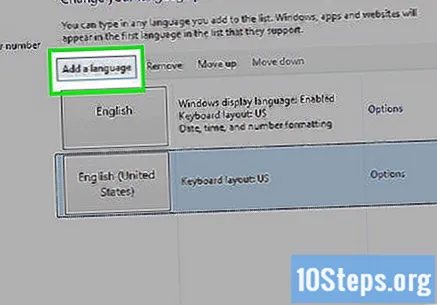
Kung nais mong magdagdag ng ibang wika, mag-click sa pindutang "idagdag".
Piliin ang una bilang "English (USA)". Mag-click sa pangalawa, sa ibaba nito, at piliin ang "United States (International)".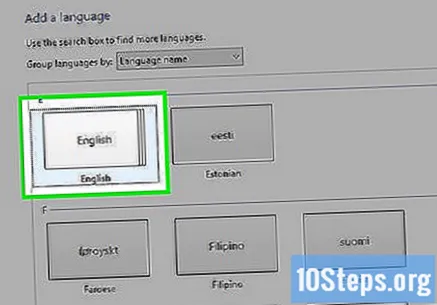
Mag-click sa OK at tapos ka na! Ito ang iyong bagong keyboard: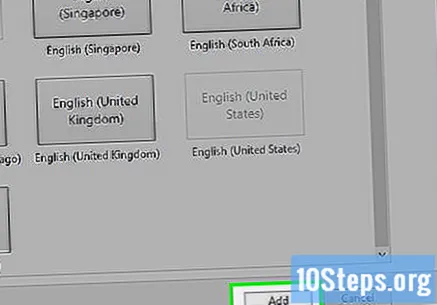
Upang magamit ang keyboard na ito, tandaan na magkatulad ito, ngunit may ilang mga pagkakaiba. Halimbawa, kapag nag-click ka sa key, sa tabi ng numero uno, gumagawa ito ng isang tuktok, o backtick. Gayunpaman, kung pinindot mo at pagkatapos ay isang patinig (o, halimbawa), isang ò ang gagawa. Magtype
- at ika-2
- at gawin ito
Maghanap ng higit pang mga pagpipilian sa pamamagitan ng pagpindot sa Shift: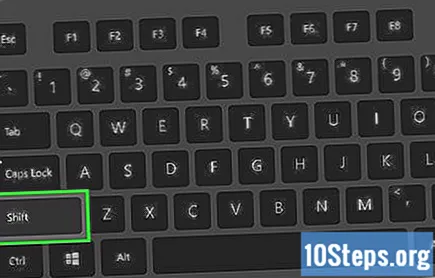
- Ang ,, at o ay nagsisilbi ring mga key ng accent.
- at gawin õ (~ ay ginagamit din sa Espanyol para at sa Portuges para sa ã)
- at gawin ô
- at gawin ö
Alamin kung paano gamitin ang Alt-Gr key. Sa pagsasaayos ng keyboard na ito, pinalitan ng Alt-Gr ang Alt key sa kanang bahagi. Ang Alt ay isang pagpapaikli para sa "kahalili". Pindutin ito upang magkaroon ng sumusunod na pagsasaayos ng keyboard: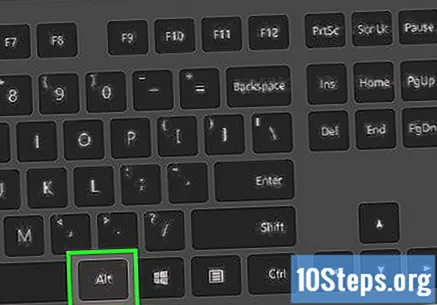
- Ang mga kahaliling character ay:
¡ ² ³ ¤ € ¼ ½ ‘ ’ ¥ ×
ä å é ® þ ü ú í ó ö « »
á ß ð ø æ © ñ µ ç ¿
- Ang mga kahaliling character ay:
Pagpipilian: Kung nais mo pa rin ang ibang mga character ng Unicode tulad ng ţ, ş, ă, ą, ł, o ☏, ☼, ♂, atbp. I-install ang libreng software ng JLG Extended Keyboard Layout at gawing muli ang mga hakbang sa itaas, na pinili ang keyboard na "US (JLG11)" sa halip na ang international keyboard. Higit sa 1000 mga character na Unicode ang magagamit sa program na ito.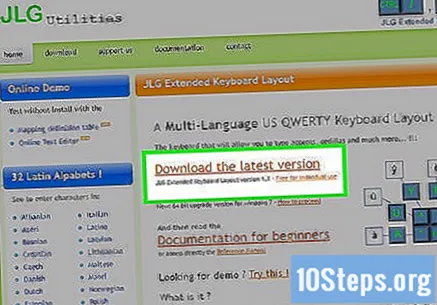
Paraan 2 ng 3: Mapa ng Character
Pumunta sa Start menu. Kung gumagamit ka ng Windows Vista, i-type ang "map ng character" sa linya ng paghahanap. Kung gumagamit ka ng isang mas lumang bersyon ng Windows, i-click ang Pumunta at, sa kahon ng teksto, i-type ang "map ng character". Pindutin ang pagpasok.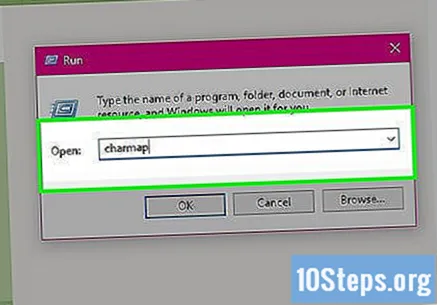
Lilitaw ang isang pop-up window (application na "mapa ng character"), na may isang pamilya ng typeface at isang listahan ng mga font, at isang grid, na may mga kahon - isa sa bawat character - sa ibaba. Mag-scroll hanggang makita mo ang character na gusto mo. I-click ang character. Pindutin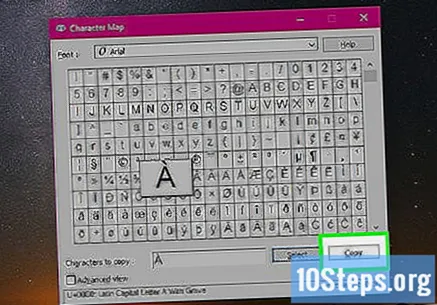
C upang kopyahin o i-double click upang idagdag ito sa text box sa ibaba ng talahanayan at i-click ang "kopyahin". Pumunta sa program na nai-type mo at pindutin -V upang i-paste.
Kapag natapos, isara ang bintana gamit ang Character Map.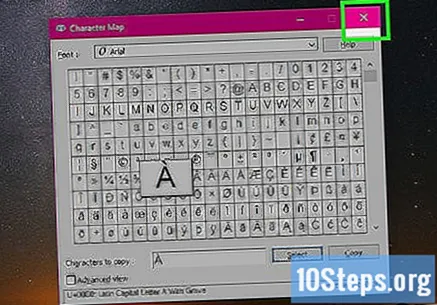
Paraan 3 ng 3: Mga Espesyal na Character na may Alt Codes
Karamihan sa mga Western European character ay nasa setting ng character ng ANSI, na may 256 na character.
- Sa Map ng Character (tingnan sa itaas), kung nag-click ka sa isang accent na character, tulad ng "ay", makakakita ka ng isang code (sa kasong ito, "Alt + 0233").
Upang mai-type nang direkta ang character: I-on ang NumLock sa keyboard. Pindutin ang Alt mula sa kaliwa at panatilihin itong pipi hanggang sa matapos mo ang pag-type ng numerong code na nagsisimula sa 0. (Sa kaso ng "é", ito ay "0233".)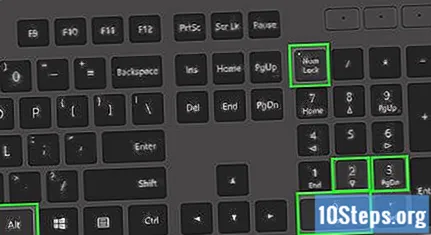
Kung lumilipat ka sa pagitan ng mga wika nang madalas, o kailangan ng ilang mga accent na character, maaaring ito ay isang mas mabilis na pamamaraan kaysa sa paglipat ng mga pahina ng code.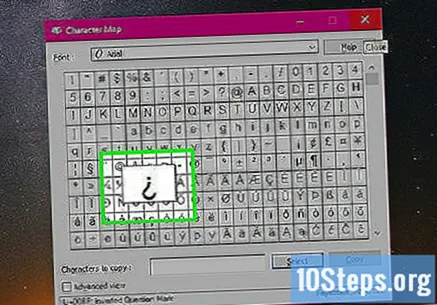
Mga Tip
- Ang ideyang ito ng mga pindutan upang magdagdag ng mga accent ay lubhang kapaki-pakinabang, ngunit tandaan na kung nais mong i-type lamang, kakailanganin mong bigyan ng puwang sa paglaon, upang hindi ito sumali sa susunod na liham (halimbawa "Sa" kumpara sa Ät " ).
- Kung napalampas mo ang iba pang mga susi, kakailanganin mong malaman ang kanilang alt + code, bumili ng isang banyagang keyboard, o i-download ang Microsoft Keyboard Layout Creator mula sa website ng Microsoft. Upang magamit ang isang alt + code, pindutin nang matagal ang Alt habang nagta-type ng numero. Halimbawa, ang Alt + 165 ay bumubuo ng ñ.
- Kung nais mong mag-type sa isang wikang binubuo ng maraming mga hindi Ingles na character, tulad ng Greek o Russian, pinakamahusay na i-install ang keyboard at, kung nais mo, gumamit ng mga shortcut upang lumipat sa pagitan ng Ingles at ng ibang wika.
- Tulad ng nakikita mo, ang layout ng keyboard na ito ay nagsasama ng karamihan sa mga letrang ginamit sa mga wikang Kanlurang Europa, tulad ng French, Spanish, German, Denmark, Old English, Sweden, Portuguese at iba pa. Maaari mo ring gamitin ang mga character ng pera, tulad ng euro (€), yen (¥), at ang simbolo ng generic na pera (¤).
- Alam na maraming mga character ang maaaring ipagpalit para sa iba pang mga titik. Ang "ß" ay maaaring mapalitan ng "ss", "ä" para sa "ae", "ë" para sa "ee", "ï" para sa "ie", "ö" para sa "oe", "ü" para sa "ue" , "ñ" para sa "nn", "č" para sa "ch", "š" para sa "sh", at "ž" para sa "zh". Karaniwan itong gumagana kapag nagsusulat ka ng mga banyagang salita sa Ingles (halimbawa, Koenigsberg , East Prussia - mula sa German: Königsberg) Corunna, Spain (mula sa Spanish: La Coruña)) at hindi pagsulat ng mga teksto sa mga banyagang wika.
Mga babala
- Ang ilang mga wika ay wala pa ring mahusay na suporta sa software. Ang mga wikang Asyano (Tsino, Koreano) at katutubong ay madalas na nangangailangan ng pag-install ng ilang mga font.
- Ang mga wikang nakasulat mula kanan hanggang kaliwa, tulad ng Hebrew at Arabe, ay maaaring lumitaw nang mahina sa ilang mga kaso, at maaaring magkasalungatan kapag ang mga ito ay nasa parehong pahina o dokumento kasama ang mga wikang nakasulat mula kaliwa hanggang kanan.